Все способы:
TTL (Time To Live) — это значение времени, на протяжении которого пакет с данными блуждает по сети со способностью передачи информации между серверами и отдельными устройствами. По истечении этого времени данные просто исчезают без условия, дошли они до своей конечной точки или нет. Такая функция позволяет ограничивать определенные переходы и позволяет наладить безопасность системы. Сегодня мы хотим поговорить об изменении этого значения на локальном компьютере под управлением операционной системы Windows 7, предварительно разобрав само предназначение этой операции.
Использование TTL и цели его изменения
Для начала рассмотрим один из примеров использования TTL для своих потребностей. Чаще всего этим занимаются мобильные операторы, определяя типы устройств. Например, стандартный смартфон на Android имеет значение 64, дополнительное средство сети изначально знает об этом, а также знает, что при соединении одного телефона к другому через раздачу интернета TTL уменьшается на один. Это позволяет операторам, которые распространяют определенные тарифы, например, безлимитный интернет без возможности раздачи, блокировать подобные соединения.
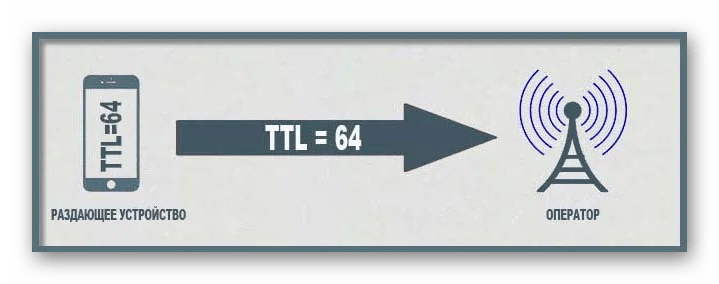
На иллюстрации ниже вы видите базовый пример рабочей схемы, где также отмечено, что ПК под управлением Виндовс имеет TTL 128, что является значением по умолчанию. Однако подобный вариант не единственный, и рассматриваемая сегодня технология используется во многих отраслях для определения устройств или установки каких-либо ограничений.

Расположенная далее информация представлена только для ознакомления и частного использования. Мы не призываем и не демонстрируем примеры обхода блокировок или других противоправных действий. Советуем не использовать уязвимости, основанные на TTL, в корыстных целях, ведь это не только нарушает условия договоров или общих правил, но и в некоторых случаях карается по закону.
Определение значения TTL в Windows 7
Перед началом основной темы сегодняшнего материала давайте вкратце расскажем о том, как проверить текущее значение Time To Live ПК, используя стандартную консольную команду. Сейчас вы это можете сделать в ознакомительных целях, а после изменения — в качестве тестирования выполненных действий. Весь процесс выполняется буквально в два клика:
- Запустите «Командную строку» удобным для вас образом, например, воспользовавшись меню «Пуск».
- В открывшемся окне напишите
ping 127.0.1.1и активируйте команду нажатием на клавишу Enter. Это запустит процедуру проверки глобальной сети и выведет на экран общие сведения. - По завершении тестирования трафика отобразится несколько строк. Первые отвечают за обмен пакетами, а в конце вы увидите обозначение TTL. Это как раз то, ради чего и запускалась такая проверка.
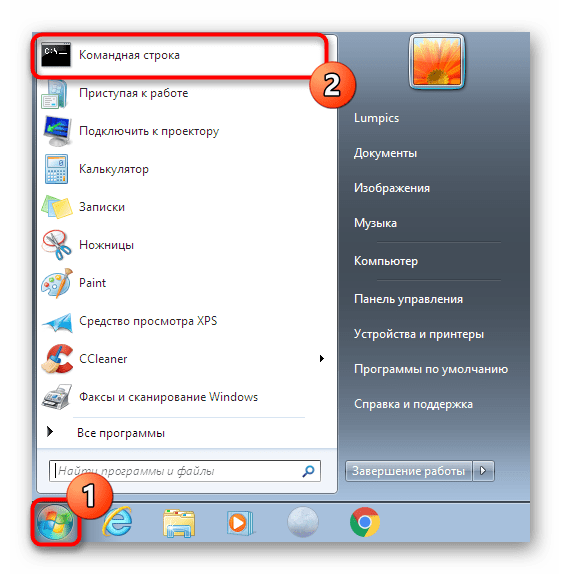
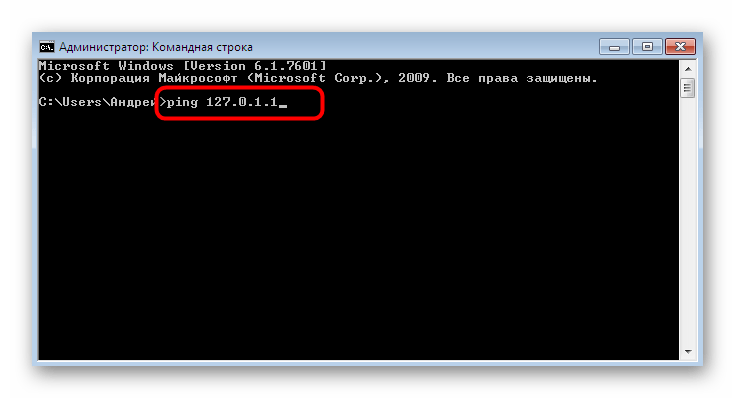
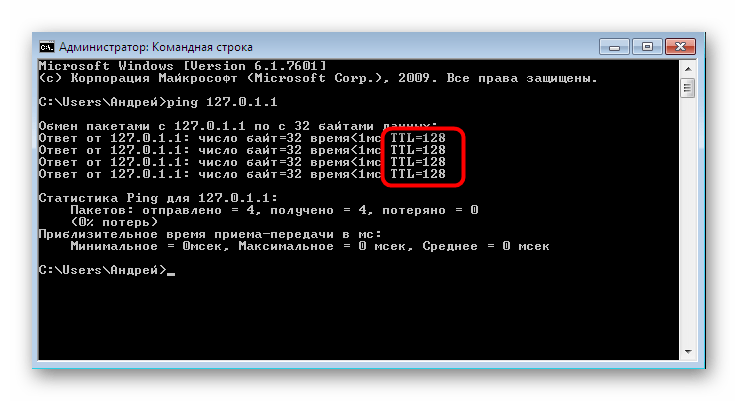
Теперь вы знаете, какое именно значение TTL установлено в операционной системе. После этого можно смело переходить к изменению показателя, если оно требуется.
Изменяем TTL в Windows 7
Давайте перейдем непосредственно к теме статьи. Выполняется изменение значения только одним способом — созданием нового параметра реестра. Изначально он просто отсутствует, а это значит, что Time To Live имеет свою стандартную форму. Если вы создадите конфигурационную строку самостоятельно и зададите ей нужное значение, ОС будет отталкиваться именно от этого параметра. В реализации этих действий нет ничего сложного, просто внимательно ознакомьтесь со следующей инструкцией.
- Потребуется запустить «Редактор реестра», и проще всего это сделать через утилиту «Выполнить». Откройте ее с помощью горячей клавиши Win + R, в поле введите
regeditи нажмите на Enter. - В открывшемся окне перейдите по пути
HKEY_LOCAL_MACHINE\SYSTEM\CurrentControlSet\Services\Tcpip\Parameters. - Здесь создайте параметр «DWORD (32 бита)» или «QWORD (64 бита)», отталкиваясь от разрядности ОС.
- В обязательном порядке установите имя «DefaultTTL» и нажмите на Enter. Затем дважды кликните ЛКМ по созданной строке для открытия меню «Свойства».
- Выберите десятичную систему исчисления, отметив маркером соответствующий пункт.
- Установите значение 64 и закройте окно.
- Теперь можете убедиться, что изменения были применены.
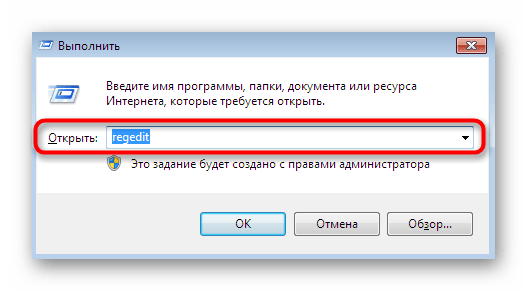
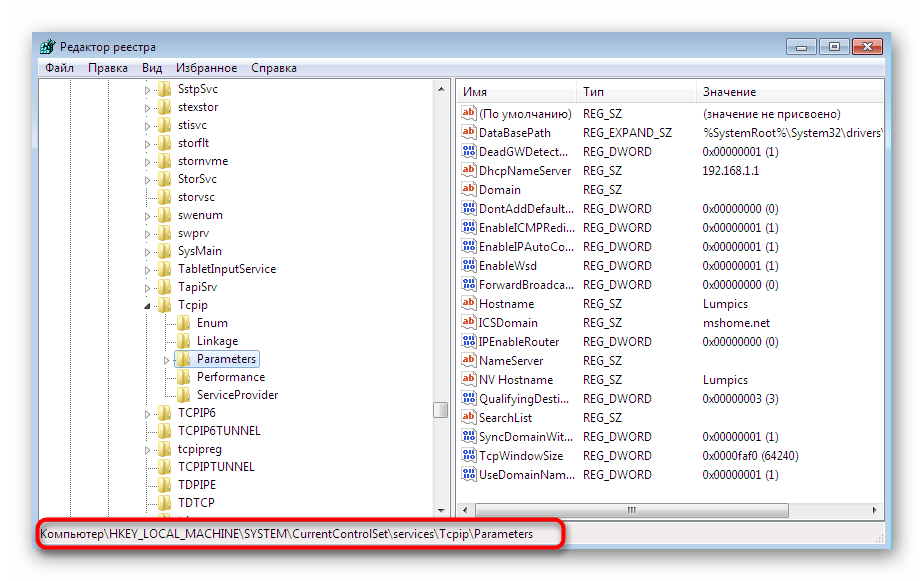
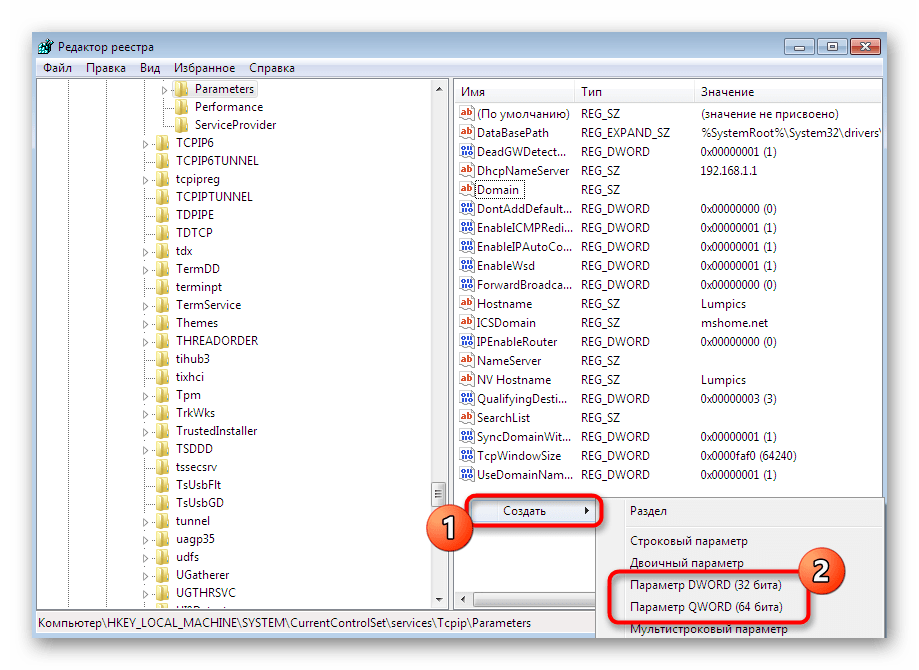
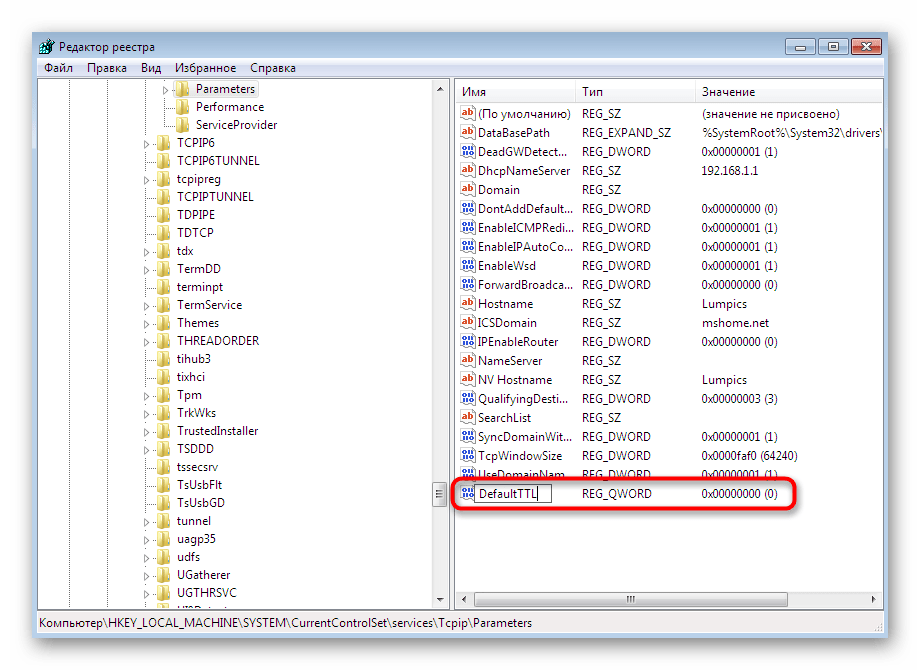


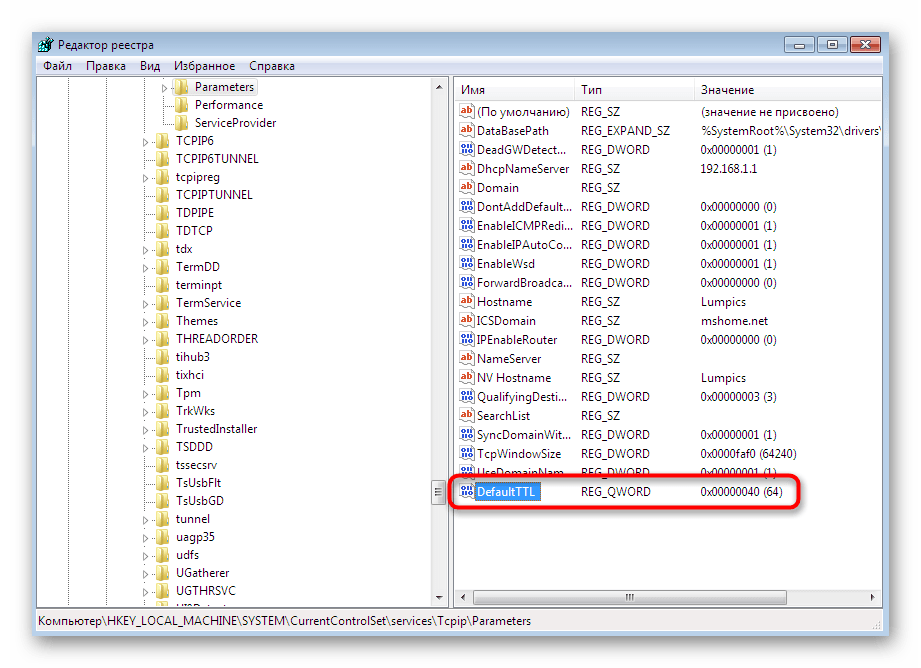
Параметр был успешно создан, однако значение изменится только после полного перезапуска сети или перезагрузки компьютера. Первый способ более сложный в реализации, поэтому лучше просто перезагрузить ПК и перейти к проверке по тому методу, который мы рекомендовали в начале статьи.
Сегодня вы были ознакомлены с процедурой изменения TTL в Windows 7. Как видите, осуществляется это очень быстро путем создания всего одного параметра реестра. Следуйте приведенным инструкциям, и у вас точно получится справиться с поставленной задачей без каких-либо трудностей.
 Наша группа в TelegramПолезные советы и помощь
Наша группа в TelegramПолезные советы и помощь
 lumpics.ru
lumpics.ru

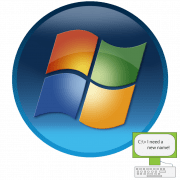

не работает ваша тема, ибо надо ставить 65
конечно TTL 65 надо ставить обязательно чтобы все работало
Попробовал с помощью pdanet для смартфона и ттл для винды.
Чё сработало не знаю.
Посмотрим через сколько времени император отключит.
ну спасибо, пока проверить не могу, ростелеком чегото совсем сдулся, уже сутки нету, и нету теле2
А с какого лешего в 64 битной Виндовс кому то придумалось, что в реестре параметры должны быть тоже 64 бита? (Лирика-Там и DWORD -размерности многовато). Выравнивание адресов все равно идёт по границам двойного слова, как и раньше . Какому-то мамкиному хакеру придумалось вот, что раз 64битная Виндоус, то и слово должно быть счетвереннное. ПОСМОТРИ НА ПАРАМЕТРЫ ХОТЬ В ТОЙ ЖЕ САМОЙ ВЕТКЕ — ОНИ ВСЕ DWORD
Я сделал все по инструкции, но интернета нет(
Здравствуйте, Рома. Пожалуйста, ознакомьтесь с другими комментариями к этой статье. Во-первых, она не направлена на обход блокировки раздачи интернета, поэтому ничего конкретного посоветовать не могу. Во-вторых, попробуйте внести изменения от имени администратора и проверьте значение TTL. Если ничего не поможет, значит, вариантов раздачи интернета со смартфона у вас нет. Только переход на другой тариф.
Статья норм, но ошибка в значении — должно быть не 64, а 65, типа единичка тратится на путь пакетов от телефона к пекарне
Почему все сделал правильно, показывает 64, но интернет не грузит. На других устройствах все работает, в чем проблема ?
не работает
Не работает
Значение должно быть 65
Все выполнил, согласно рекомендациям. Но картина маслом:
Ответ от 87.250.250.242: число байт=32 время=56мс TTL=53
Ответ от 87.250.250.242: число байт=32 время=47мс TTL=53
Ответ от 87.250.250.242: число байт=32 время=40мс TTL=53
Ответ от 87.250.250.242: число байт=32 время=38мс TTL=53
Ответ от 87.250.250.242: число байт=32 время=36мс TTL=53
И точка постоянно отваливается. Ещё пару месяцев назад работало всё исправно… TTL стоял и 64 и 65 — ничего ровным счётом не меняется. Если есть ещё какой-нибудь действенный способ, поделитесь пожалуйста… Спасибо.
Выполните ipconfig и убедитесь, что пингуетесь с роутером(шлюзом). Я пинговал ya.ru -ttl 225 возвращало, а 192.168.8.1 — ttl 64, как и хотел
Добрый день, а если параметр TTL64 изначально. Нужно что-то менять? У меня старый ноут, еще из штатов привезли знакомые.
У меня не меняется на десятичный , все время слетает на шеснадцетиричный
Здравствуйте, Аноним. Вы точно создаете параметр в требуемом формате? Попробуйте оставить систему по умолчанию, задав необходимое значение TTL. После этого перезагрузите компьютер и проверьте результат.
Добрый вечер. Все просто ваш антивирус или программа контроля трафика меняет на значение по умолчанию.
ттл в обязательном порядке надо выстовлять 65 так как при соединение вайфай или usb в программе происходит -1 от установленного значения
Здравствуйте, Аноним. Здесь все зависит от того, для каких-именно целей меняется стандартное значение TTL в операционной системе. Каждый пользователь сам решает, какое значение устанавливать в зависимости от сложившейся ситуации. Мы не распространяем информацию по поводу обхода ограничений на раздачу интернета, поэтому не можем говорить о том, что нужно делать в таком случае.
Значение TTL надо в обязательном порядке выставлять = 65, а не 64!!!
Здравствуйте, Николай. Это смотря для каких целей его нужно таким выставлять. Не вводите людей в заблуждение, ведь не все преследуют те же задачи, что и вы и далеко не всем нужно устанавливать значение 65.
Что если всё проставлено правильно но при проверке через cmd пишет что у меня до сих пор 128 TTL
ноут перезагружался
Здравствуйте. Попробуйте выполнить приведенные действия от имени администратора. После перезагрузки ноутбука все изменения должны сохраниться.
Сделал от имени администратора.В редакторе реестра стоит значение 65.Ноутбук перезагружен снова.
в cmd всё также пишет что TTL 128 . . .
Присвойте параметру имя DefaultTTL
В редакторе должно сточть значение 64, как описано в статье выше, разве не так ? Либо вы напутали, либо я что то не догнал…
65!!! Это автор не догнал. Пакет уменьшается на единицу и оператор получит нечитаемое вообще 63.
Все правильно написано. Оператор должен получить значение 63, поскольку 65 у раздающего, -1 пакет, получается 64. Соответственно, у принимающих сигнал должен быть 64. Однако это уже не имеет значения, поскольку этот алгоритм постепенно устаревает и скоро вовсе будет нерабочим.